ثم اكتب تعليقك
iCareFone Transfer - الحل رقم 1 لنقل بيانات WhatsApp
نقل ونسخ احتياطي واستعادة WhatsApp دون إعادة تعيين بنقرات
نقل الواتس اب بدون إعادة الضبط
نقل WhatsApp بسهولة دون إعادة التعيين
كواحد من أكثر تطبيقات المراسلة الفورية شيوعًا ، يستخدم معظم الأشخاص (بما فيهم) هذا التطبيق في كل جانب من جوانب حياتهم تقريبًا. ربما تستخدمه للتواصل مع الأصدقاء وأفراد الأسرة أو حتى في المحادثات المتعلقة بالعمل أو العمل. هذا يعني أن WhatsApp يمكن أن يحتوي على الكثير من المعلومات الحساسة أحيانًا شديدة الأهمية.
لذلك يصبح من الضروري عمل نسخة احتياطية من جميع البيانات الموجودة على WhatsApp الخاص بك لمنع فقدان البيانات. يعد إنشاء نسخة احتياطية على Google Drive WhatsApp إحدى الطرق التي يمكنك من خلالها حماية بياناتك من العديد من الظروف التي قد تؤدي إلى فقدان البيانات. في هذه المقالة ، نوجهك خلال عملية النسخ الاحتياطي للبيانات على محرك جوجل.
قبل أن نصل إلى عملية النسخ الاحتياطي لجميع بيانات WhatsApp الخاصة بك إلى Google Drive ، هناك متطلبات معينة يجب تلبيتها. وهي تشمل ما يلي ؛
مع اكتمال الإعداد ، حان الوقت للانطلاق في أعمال إنشاء نسخة احتياطية من بيانات WhatsApp على Google Drive. ستساعدك هذه الخطوات البسيطة في إنشاء النسخة الاحتياطية بالغة الأهمية بسهولة.
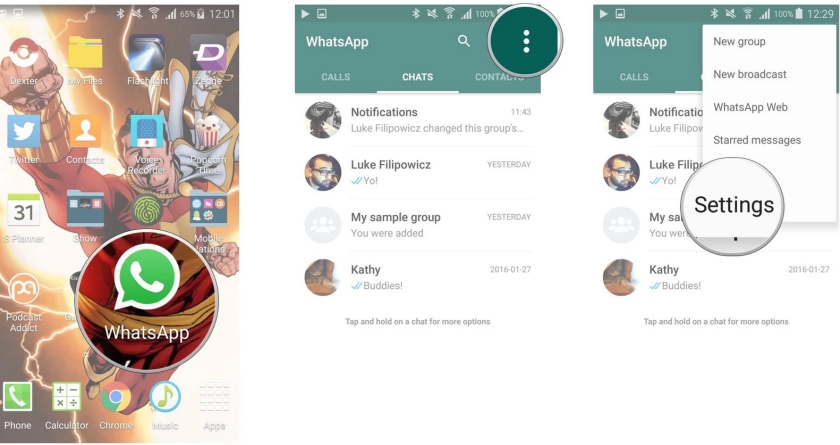
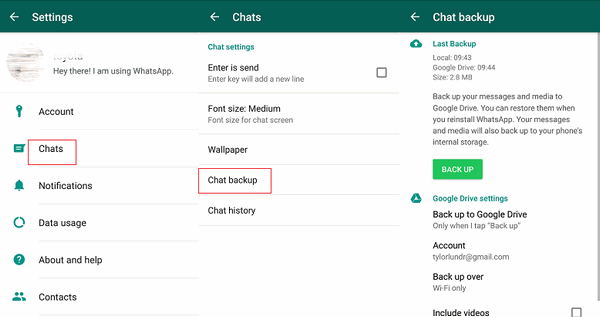
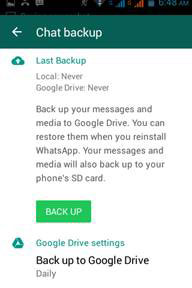
ستعمل الخطوات المذكورة أعلاه على تعيين جدول نسخ احتياطي تلقائي لبيانات WhatsApp الخاصة بك إلى Google Drive. إليك كيفية إجراء نسخ احتياطي للدردشات يدويًا ;
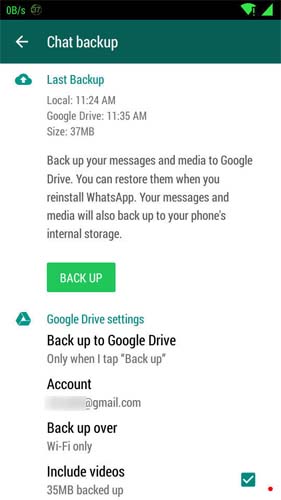
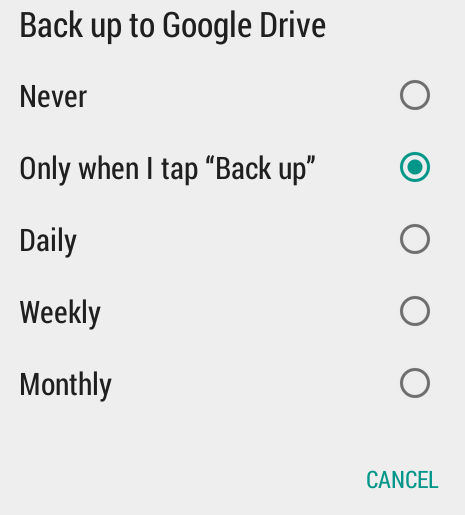
بينما يقدم Google Drive طريقة رائعة وآمنة لنسخ جميع بياناتك احتياطيًا ، إلا أن هناك بعض العيوب لهذه الطريقة. واحدة من أكثرها انتشارًا هي حقيقة أنك بحاجة إلى اتصال بالإنترنت لإنشاء النسخة الاحتياطية واستعادتها. تحتاج أيضًا إلى قدر معين من التخزين المتاح على كل من الجهاز و Google Drive لجعل ذلك ممكنًا.
الخبر السار هو أن هناك طريقة أبسط لكنها فعالة لإجراء نسخ احتياطي ليس فقط لبيانات WhatsApp ولكن لجميع البيانات الموجودة على جهازك. تأتي هذه الطريقة في شكل أداة خارجية تُعرف باسم Tenorshare iCareFone Transfer. يمكن أن تساعدك هذه الأداة في حماية البيانات الموجودة على جهازك من خلال السماح لك بإنشاء نسخة احتياطية كاملة لجميع البيانات الموجودة على جهازك. ولكن ربما تكون الميزة الأكثر فائدة لهذه الأداة هي القدرة على إنشاء نسخة احتياطية من بيانات WhatsApp الخاصة بك فقط.

يمكنك استعادة نسخة احتياطية من WhatsApp على Google Drive عن طريق إعادة تثبيت التطبيق، ثم اتباع التعليمات التي تظهر على الشاشة. تأكد من تسجيل الدخول بنفس حساب Google الذي استخدمته للنسخ الاحتياطي.
لا، تحتاج إلى اتصال بالإنترنت لإنشاء نسخة احتياطية على Google Drive.
إذا واجهت مشكلة في استعادة النسخة الاحتياطية، تأكد من أنك تستخدم نفس رقم الهاتف وحساب Google. يمكنك أيضًا محاولة تحديث التطبيق أو إعادة تثبيته.
ثم اكتب تعليقك
بقلم Mahra Mariam
2025-12-31 / مشاكل ل WhatsApp